
今天來用這個「WIFI智能寶寶守護神」
他可以放在家中看寶寶,看寵物,看長輩有沒有安全
還是看男朋友有沒有帶女生回家(((疑?這個功能希望大家都不用用到;而且這太大台拉~要用針孔才是!
步驟超級方便呦!
Step1: 掃描QRcode下載APP STORE「Yoosee」
Step2:再來註冊設定囉,也要在此步驟設定Wifi
Step3:確定資料,裝置設定完成即可以使用
還可以隨時截圖錄影對話截圖等等喔~~

內容物大概是這樣子
有一條電線+機子本人
他有雙天線,網路孔,記憶卡,以及電源孔
「外接記憶卡最大規格容量為32G,可錄約半個月的影片」我覺得超優秀!半個月耶~

好Q喔其實超像以前小時候在視訊的那個機子耶!!!
以前都會用SKYPE跨國跟澳洲的舅舅視訊,還有大陸的阿姨!
那個時候覺得好新鮮,現在都用手機就好了
突然很想念那個時候家人一起擠在電腦前跟家人溫馨跨國對話的感覺耶~

包裝也是大讚![]()
![]()
![]()
包裝得很好都不用怕碰撞,最怕3C產品撞來撞去了,會很心疼這樣![]()
再來就要下載app喔~
app叫做「有看頭」,非常貼切該攝錄機的名稱

介面會像是這樣子!
「小皮」就是我所設定的名稱喔
點進去就會開始是我們的設備錄影的模式嚕
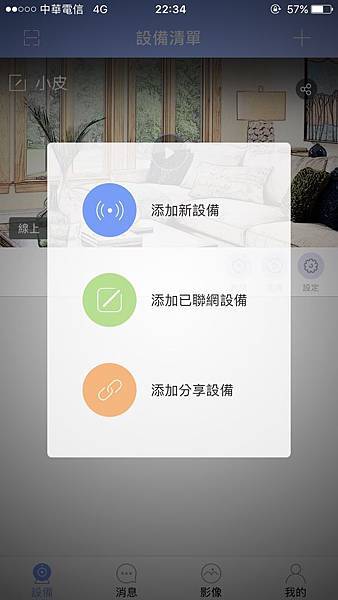
可以從這邊設定要觀看的人
要記得機台都要維持著插著電的狀態
以及家中要有WIFI才能使用唷~
1. 首次使用請點選「添加新設備」
2. 選擇「智能聯機」連線WIFI
3. 輸入WIFI密碼
讀取後即可完成喔
選擇有線連接的話
1. 連接網路線
2. 確認插上網路線後,接通電源
3. 網路讀取完成後,確定連線

這邊就是我所截取的所有圖片
都會出現在手機app裡面唷!!!
也可以自拍 哈哈
你隨時在外面連接 就可以直接拍照 拍現在狗狗在幹麻 小孩在幹麻

下方就有
第一個的話就是錄製
第二個是對話
第三個就是擷取畫面唷
然後你可以移動畫面
畫面就會移動,也就是說鏡頭也會移動
你在手機螢幕上往右滑,鏡頭就會往右喔!
超神奇的![]()

再來這就是實拍的畫面
蠻清楚的喔我覺得 就是監視錄影機的樣子

趴下來的樣子...平常主人若在外面上班想念寵物
就可以打開app 看看我的毛小孩在幹麻

移動穿梭的照片 也是擷取得到
一個瞬間移動的感覺![]()

那一天他就會發現這個攝影機在拍他...嗎?QQ的!
哪邊買
![]() WIFI智能寶寶守護神
WIFI智能寶寶守護神




 留言列表
留言列表


